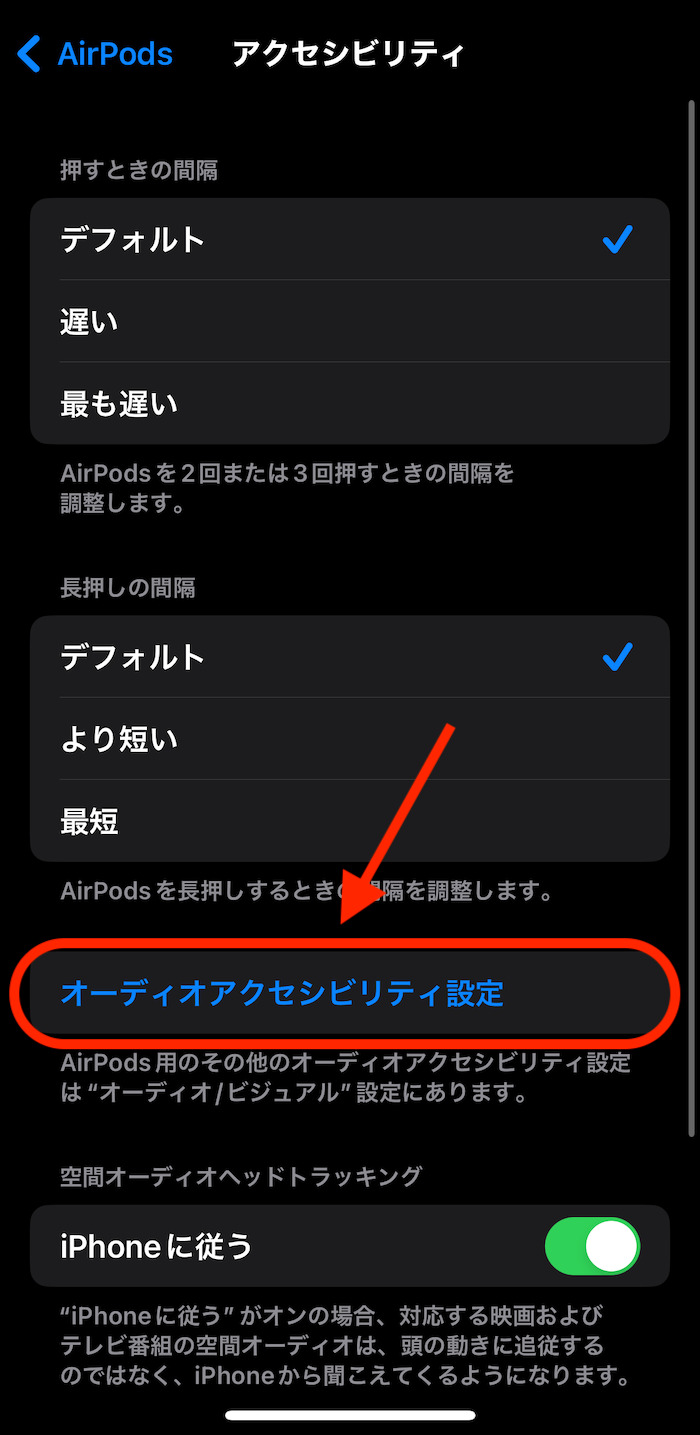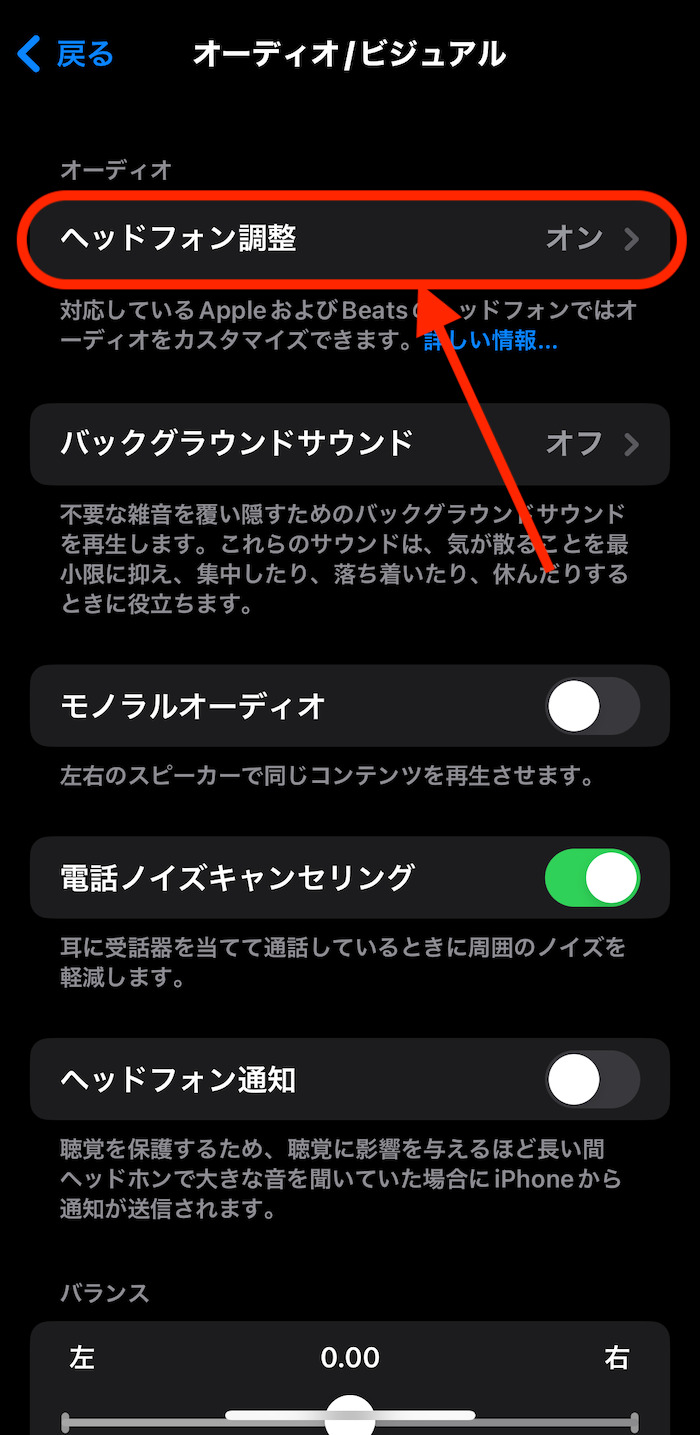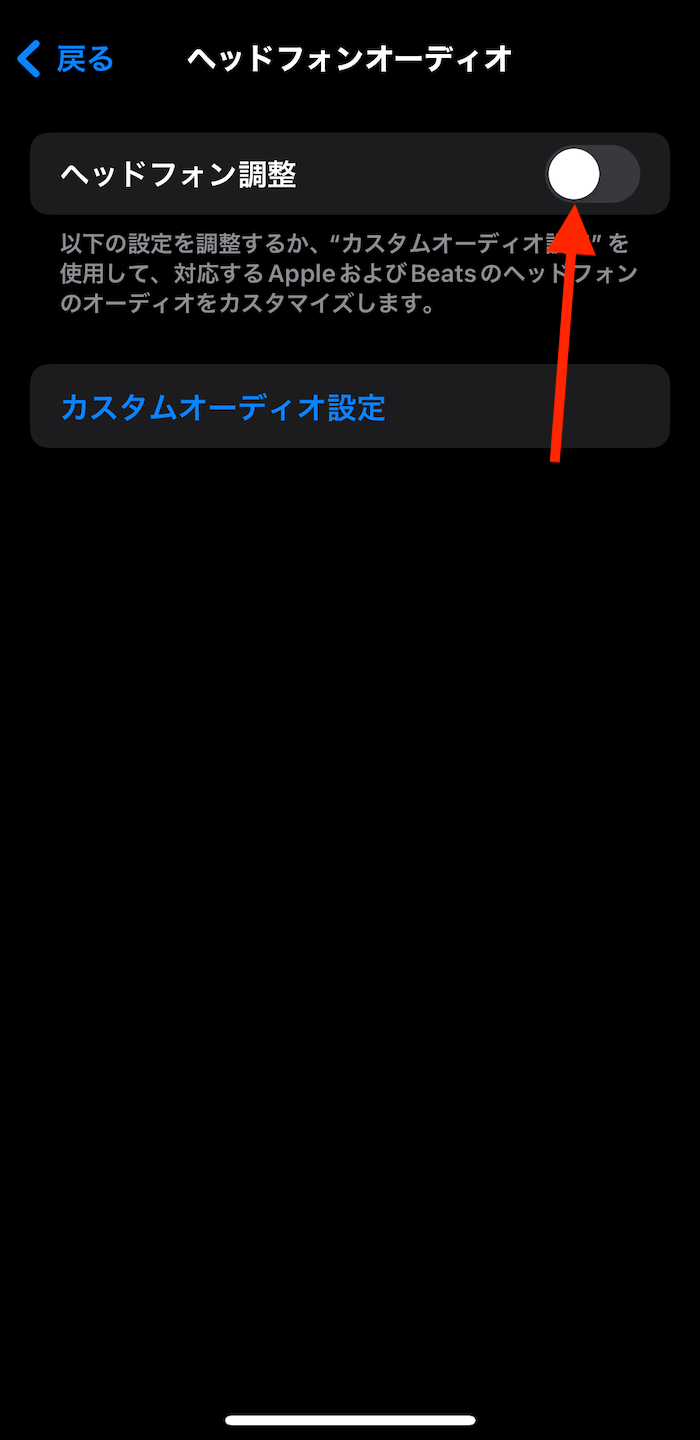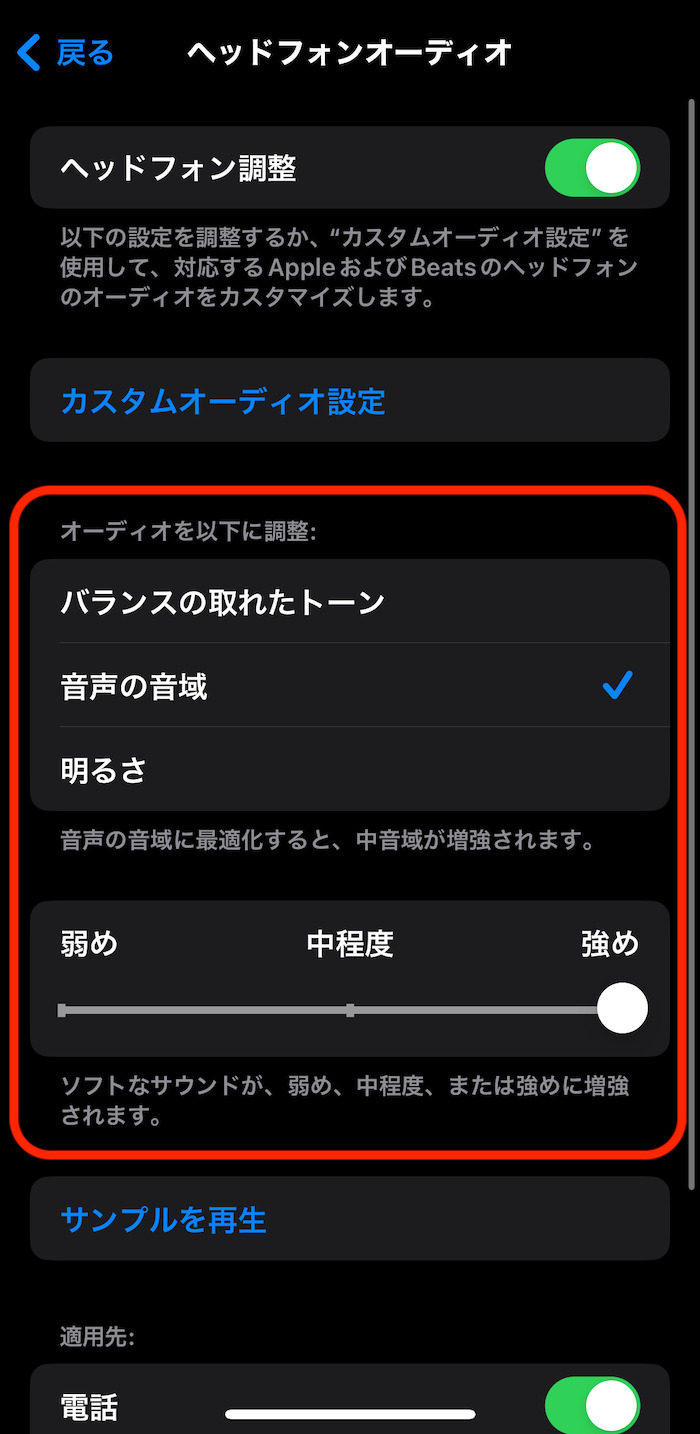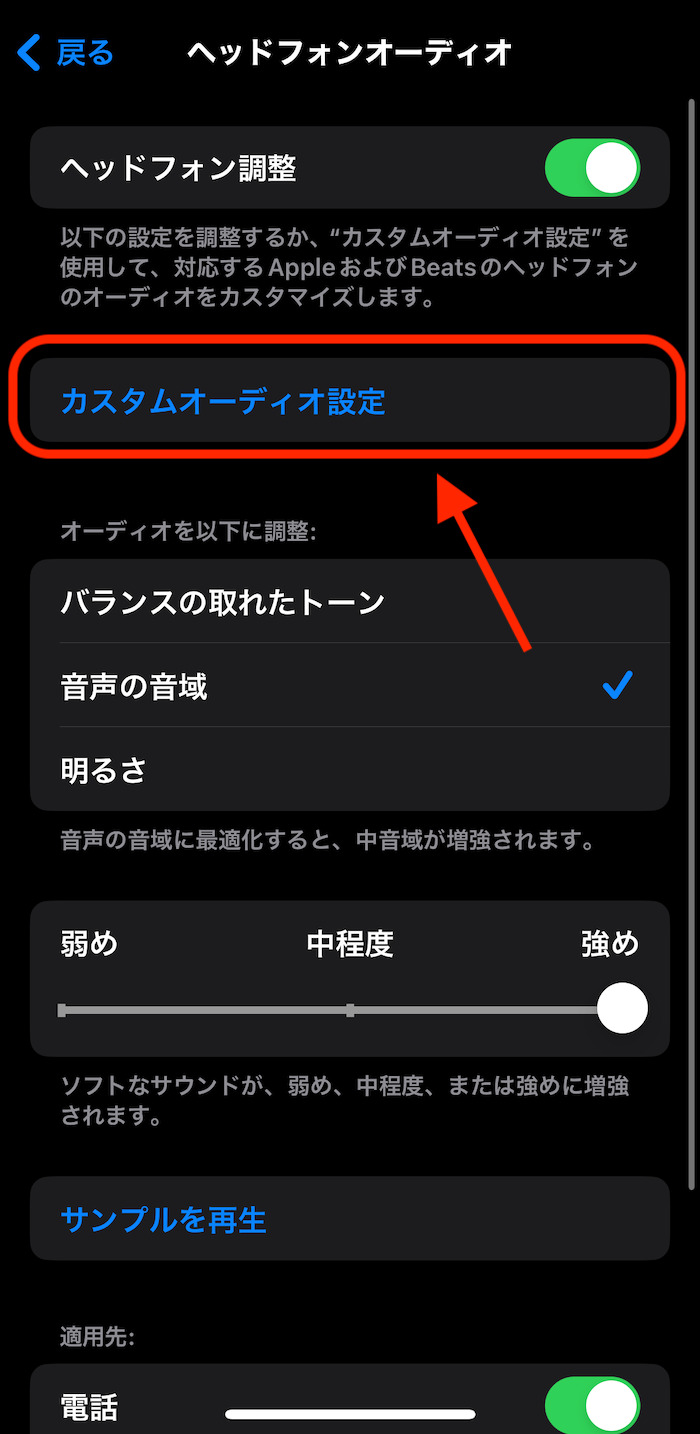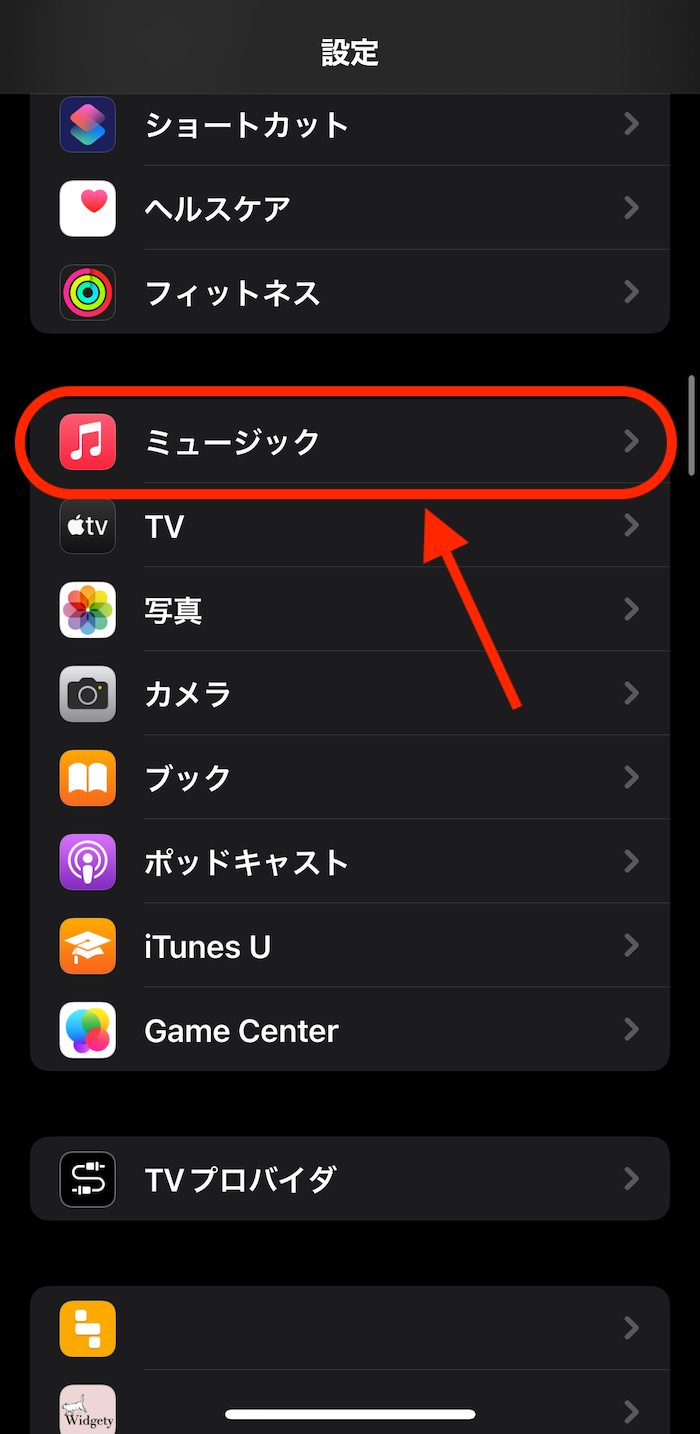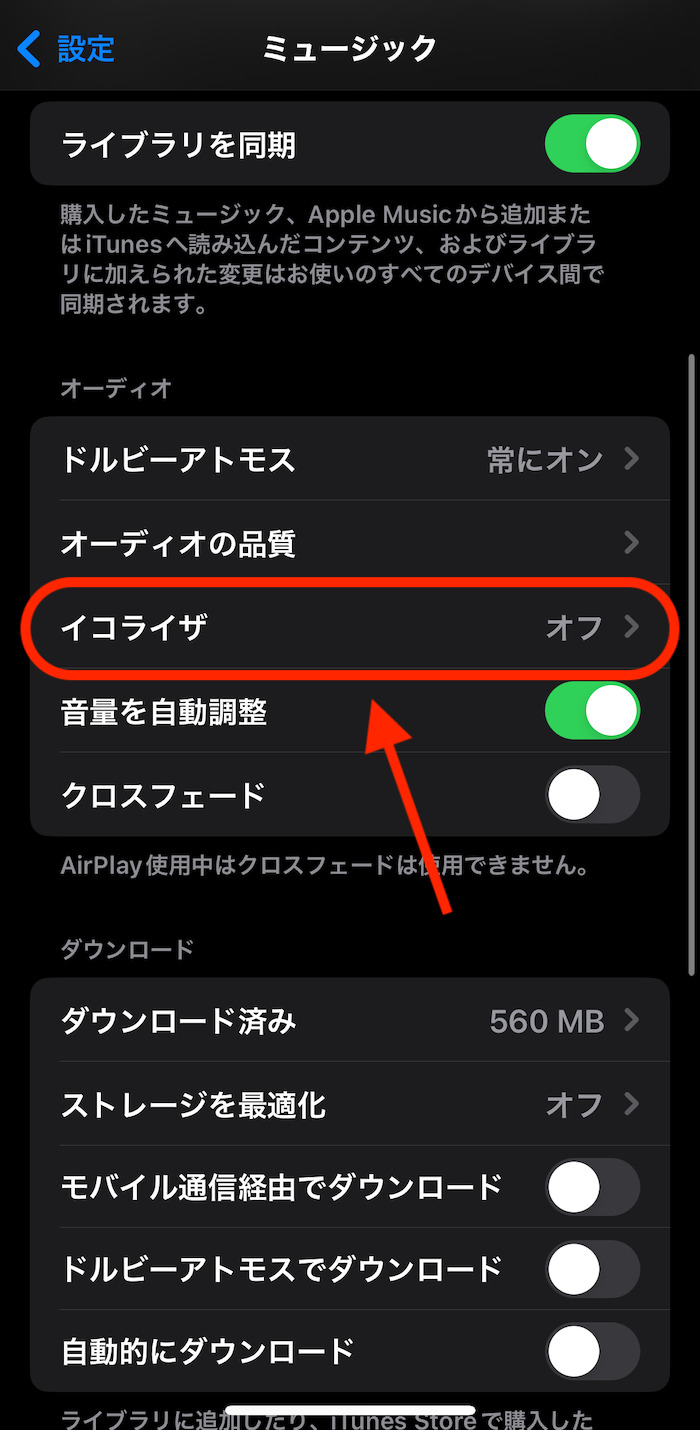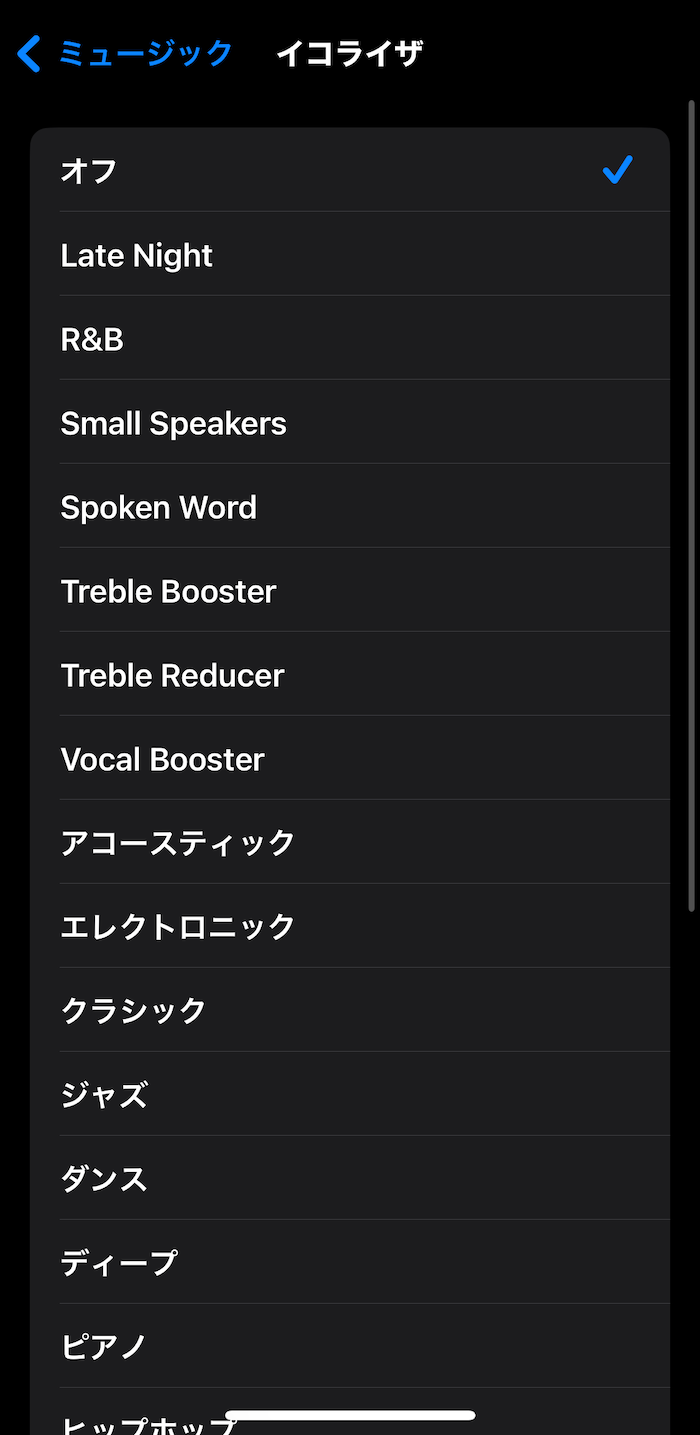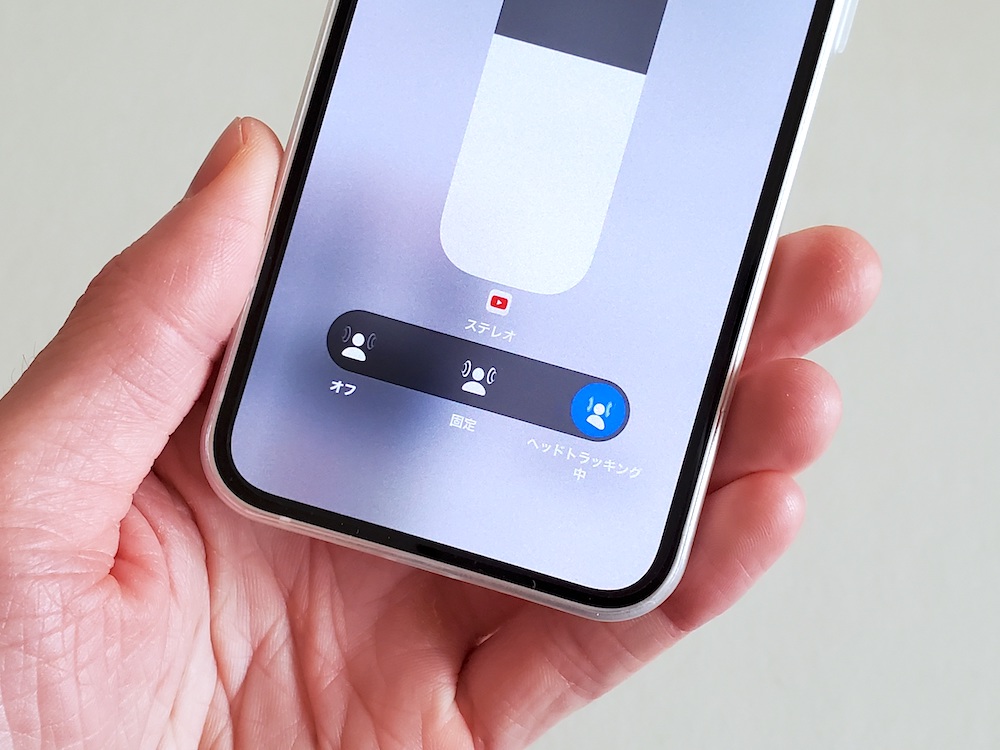Apple純正ワイヤレスイヤホン「AirPods」。
デフォルトだと音の強弱が少なく、全体的にのっぺりした音質だが、iPhoneユーザーであればイコライザー調整機能が使える。より自分好みの音質に変更したい人はイコライザー調整を活用したい。
この記事では、AirPods(およびAirPods Pro)のイコライザー調整する方法を解説する。
この記事の目次(タッチで移動)
広告
イコライザー調整とは?
イコライザー調整とは音質カスタマイズのこと。ボーカルを強調させたり、高音域をクリアな音にしたりと音質を調整できる。
AirPodsシリーズは簡易ではあるがイコライザー調整に対応。AirPodsは基本的にのっぺりした強弱の少ない音だが、イコライザー調整を活用することで多少なりに音の強弱が作れる。
ただ、イコライザー調整はiPhone本体上からしか行えない。iPhoneの「設定」アプリでカスタムするため、Androidスマホユーザーだとそもそもカスタムできない。
AirPods(AirPods Pro)のイコライザー調整する方法
iPhoneとAirPodsを接続した状態で「設定」アプリを開き、最上部に表示される「AirPods」を選択。
「アクセシビリティ」→「オーディオアクセシビリティ設定」→「ヘッドフォン調整」と進む。
「ヘッドフォン調整」をONにする。
以下の項目でAirPodsのイコライザー調整できる。
「バランスの取れたトーン」が気持ち低音強化、「音声の音域」が中音域の強化、「明るさ」が高音域の強化に相当する。
「弱め・中程度・強め」をスライダー変更すれば音の力強さが変更できる。
「サンプルを再生」をタップすれば現在の音質でサンプル音源が流れる。サンプル再生しながらのイコライザー調整も可能だ。
迷ったら「カスタムオーディオ」で十分
「カスタムオーディオ設定」をタップすれば、聴力テストの要領で聞き取りやすい音を自動判定。イコライザーを自動チューニングしてくれるので簡単。
【補足】Apple純正「ミュージック」アプリ独自のイコライザー調整も可能
ここまでAirPods本体のイコライザー調整の方法をまとめてきた。
これとは別にiPhoneユーザーであれば「ミュージック」アプリのみに適用されるイコライザー調整も可能だ。
「設定」アプリから「ミュージック」を選択。
「イコライザ」を選択。
リストから任意の音質に変更できる。なお、同イコライザー変更は「ミュージック」アプリのみに適用される。他のアプリには影響しない。
関連記事
-

【Tips】AirPodsシリーズで空間オーディオを使う方法
続きを見る